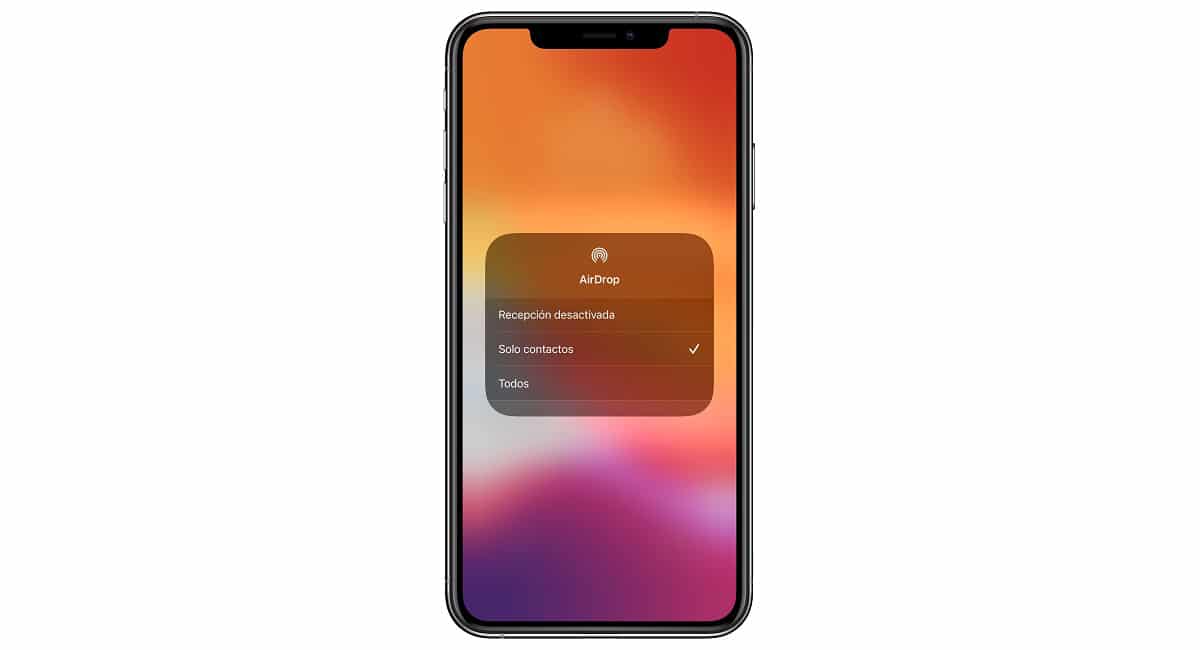
AirDrop er en Apples proprietære tjeneste tilgjengelig på både iOS og macOS som lar deg overføre filer raskt og komfortabelt mellom kompatibel iPhone og Mac. Denne funksjonaliteten kom til både iOS og macOS i 2011, men den er også tilgjengelig på Android, men logisk nok under et annet navn.
Googles alternativ for Android var Android Beam, en kommunikasjonsprotokoll, ble også lansert i 2011 med Android Ice Cream, som gjorde det mulig å dele filer av alle typer filer med andre enheter gjennom NFC-brikken. Imidlertid forlot Google utviklingen for å fokusere på nye, raskere, mer pålitelige og sikrere alternativer.

Mange er brukerne som bare bruker en smarttelefon til å konsultere bankkontoer, få tilgang til sosiale nettverk, ta bilder og videoer, sende e-post ... Men fortsatt trenger fortsatt en datamaskin for visse oppgaver som å ta sikkerhetskopier, redigere videoer og / eller fotografier ...
Hvis du er blant de brukerne som fremdeles bruker en datamaskin, enten sporadisk eller regelmessig, vil vi vise deg beste fildelingsappene på Android.
Del med i nærheten
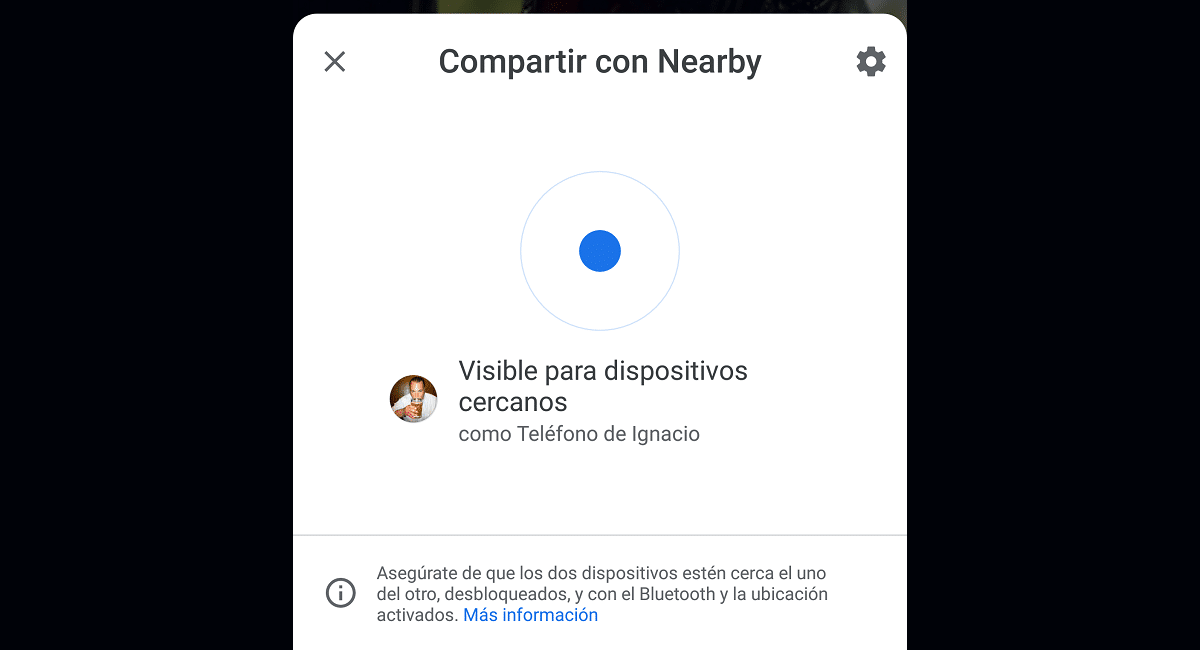
Som jeg nevnte ovenfor, forlot Google Android Beam for å fokusere på en mye mer effektiv og sikker filkommunikasjonsprotokoll: Nærliggende deling. I motsetning til Android Beam, som bruker enhetens NFC-brikke, bruker Nærliggende deling både enhetens Bluetooth-tilkobling og Wi-Fi.
På denne måten, ikke nødvendig å måtte matche begge enhetene for å kunne dele filer i tillegg til å tilby mye høyere hastighet enn å bruke NFC-brikken.
I motsetning til Android Beam trenger ikke brukeren å konfigurere noen parametere for å kunne bruke denne funksjonen. Deling av nativt nærliggende er deaktivertPå denne måten unngår vi at vi kontinuerlig mottar forespørsler om filoverføring fra noen.
Hvordan aktivere Del med i nærheten
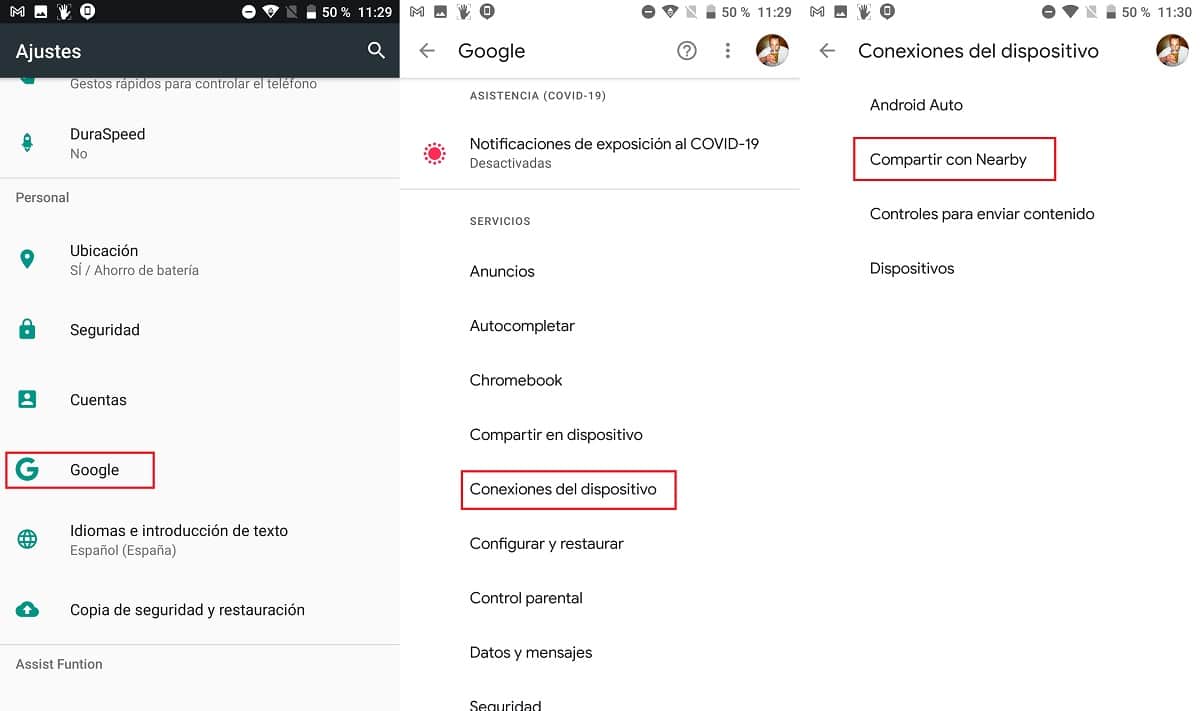
Nativt er Share with Nearly deaktivert på alle smarttelefoner, for å forhindre at vi kontinuerlig mottar varsler fra folk som vil sende oss en fil.
For å aktivere denne funksjonen, må vi utføre trinnene beskrevet nedenfor:
- Vi får tilgang til innstillinger av enheten vår.
- Vi går til menyen Google.
- Inne på menyen Google klikk på Enhetstilkoblinger
- Til slutt klikker du på Del med i nærheten.
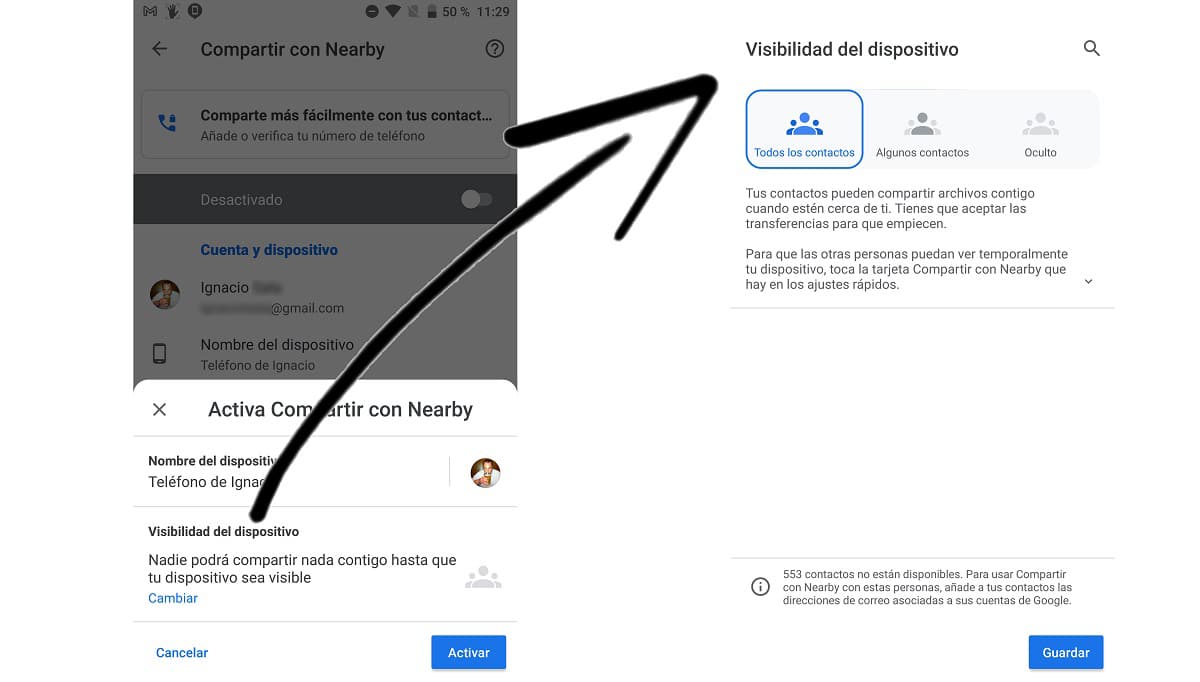
Under er vi invitert til la oss skrive inn et navn på smarttelefonen vår slik at folk som ønsker å sende oss filer, lett kan gjenkjenne det. Som standard vises "Telefonnummer til person".
Det siste trinnet vi må gjøre er angi synligheten til enheten vår. Det vil si hvem vi ønsker at tilgjengeligheten til terminalen vår skal vises.
Den opprinnelige konfigurasjonen er satt slik at bare kontaktene våre kan se oss, men vi kan endre synlighet a Noen kontakter eller at enheten vår forblir med funksjonen aktivert, men skjult, slik at ingen kan se oss.
Hvordan sende filer med Del med i nærheten
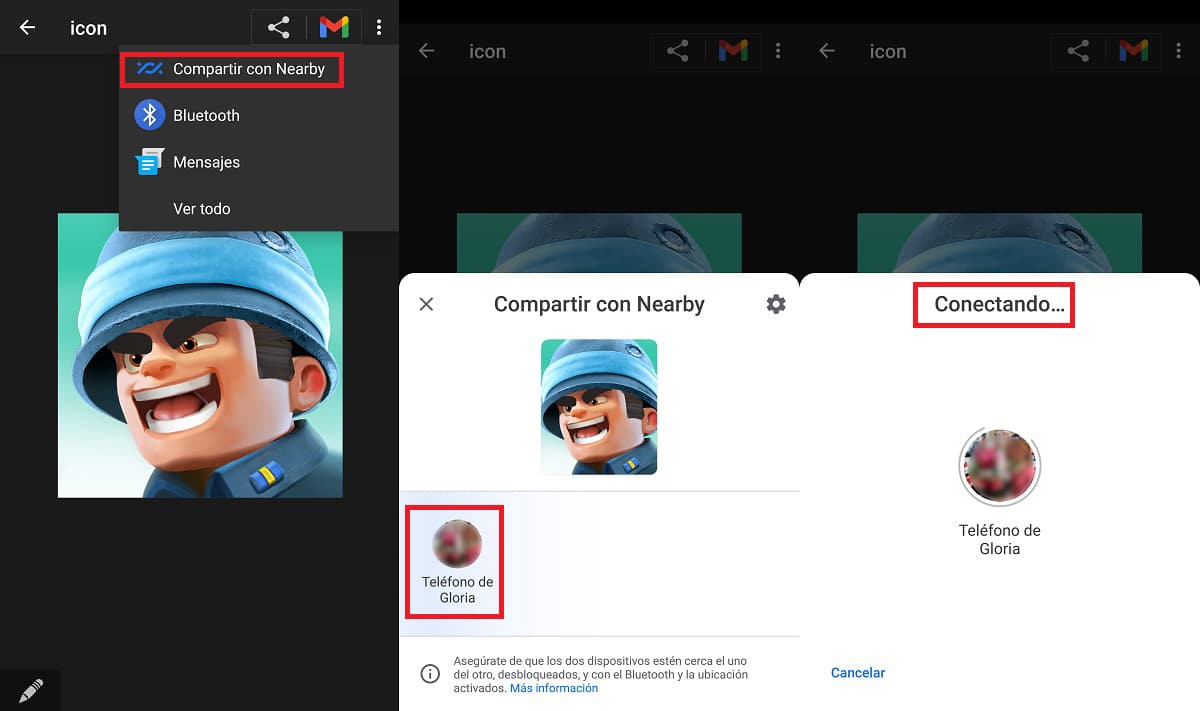
Å sende en hvilken som helst filtype via Del med i nærheten er veldig enkelt ved å følge trinnene som jeg beskriver nedenfor:
- Først av alt, vi går ikke opp til Image and Video Gallery. I dette eksemplet, la oss dele et bilde med andre enheter).
- Når vi er inne i bildet som vi vil sende til andre enheter ved hjelp av funksjonen Nærliggende, klikk på Del-knappen.
- Fra de forskjellige alternativene som vises, velger vi Del med i nærheten. Hvis det ikke vises, klikker du på Mer for å vise alle tilgjengelige alternativer.
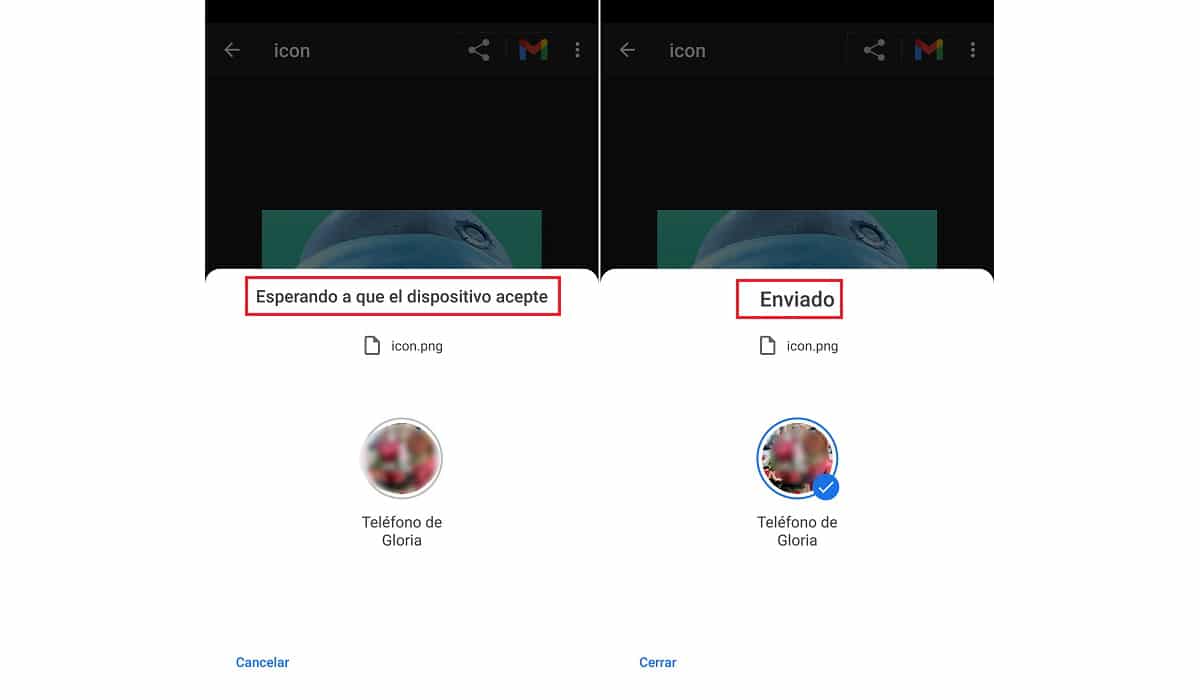
- Deretter vises alle de synlige kontaktene vi har rundt oss. For å sende bildet må vi bare Klikk på mottakeren.
- Mottakeren vil motta et varsel der de blir bedt om å godta mottakelsen av filen. Ved å godta det, vil sending av bildet begynne, og det vil bli lagret i galleriet på enheten.
Samsung Quick Share

Samsung tilbyr også brukerne et innfødt alternativ som lar deg sende filer mellom forskjellige enheter, en funksjon kalt Quick Share. I motsetning til AirDrop and Near by Google, er Quick Share (bare tilgjengelig på Samsung-smarttelefoner og nettbrett) mye mer allsidig, da det tillater det del en fil med flere personer sammen og maksimumsgrensen for filen som skal deles er 1 GB.
I tillegg tillater det oss også overføre innhold mellom en Samsung-smarttelefon og en PC, den samme funksjonaliteten som Apple tilbyr oss med AirDrop, men begrenset til økosystemet. Quick Share bruker både enhetens Bluetooth-tilkobling og Wi-Fi-tilkoblingen, den siste er den som brukes til å sende større filer.
Hvordan aktivere Quick Share
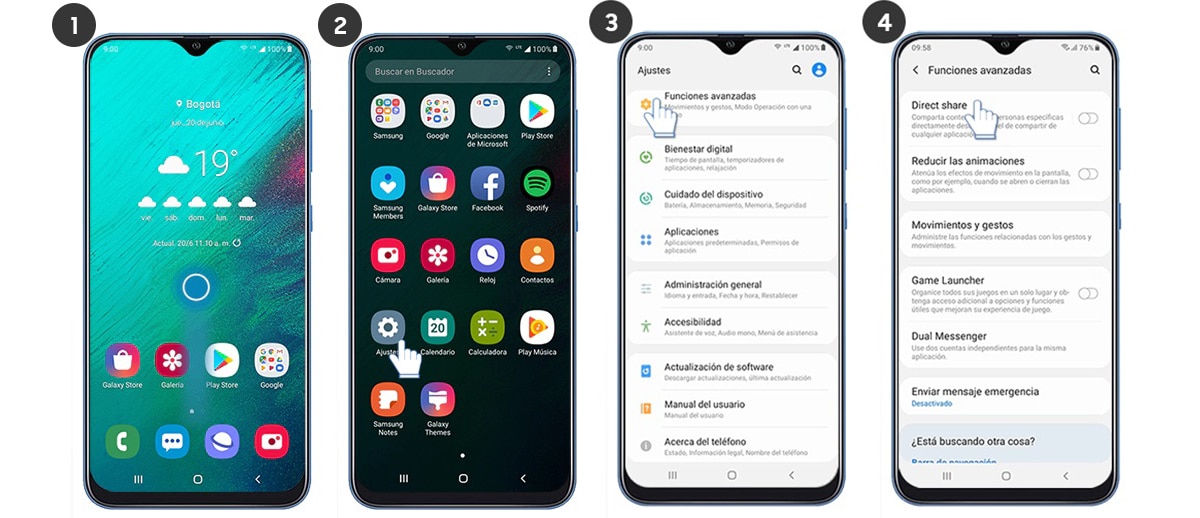
- Vi går til menyen til innstillinger fra terminalen vår.
- Klikk deretter på Avanserte funksjoner.
- Innen Avanserte funksjoner aktiverer vi bryteren Direkte deling.
Deretter må vi slå fast med hvilke mennesker vi vil dele innholdet og synligheten til denne funksjonen med terminalene som er rundt oss.
Hvordan dele filer med Samsung Quick Share
Når vi har konfigurert Quick Share-funksjonen ved å følge trinnene beskrevet i forrige avsnitt, får vi tilgang til kontrollpanelet og vi aktiverer Quick Share-funksjonen.
Deretter går vi til filen vi vil dele, klikker på del-knapp og vi velger Quick Share som forsendelsesmetode. Deretter vises alle kontaktene vi har i nærheten, og vi velger mottaker.
Hvis personen vi vil sende filen til vises ikke blant kontaktene Når det gjelder deling, bør vi se på synlighetsalternativene, siden det sannsynligvis skyldes å være skjult.
AirDroid
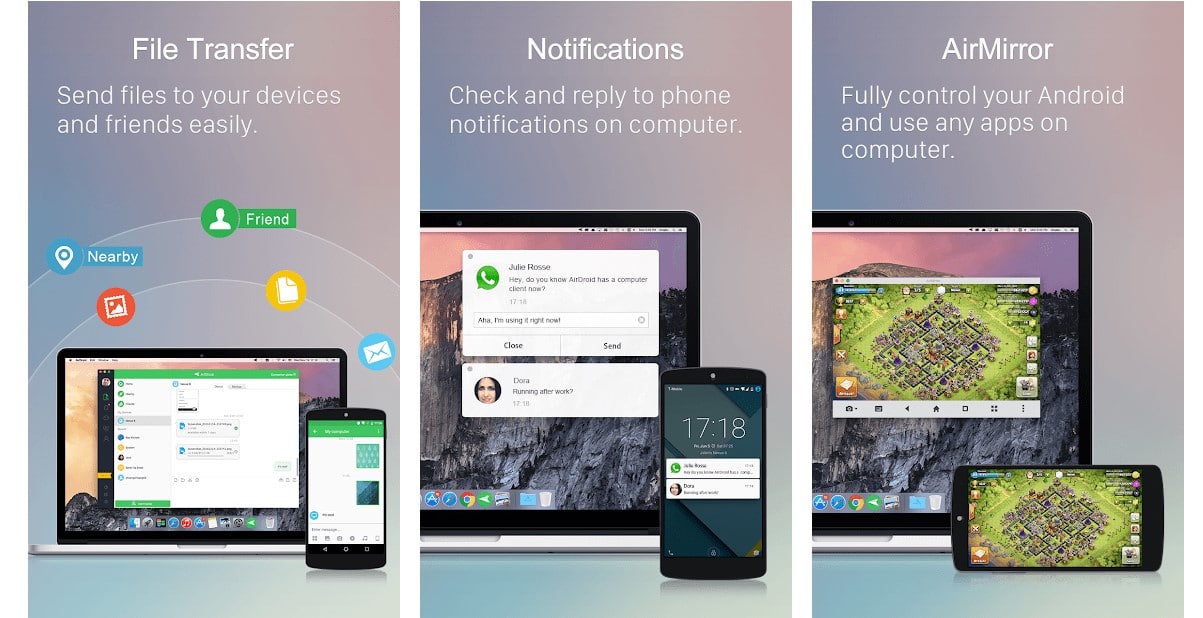
En av de mest kjente løsningene i Android-økosystemet for å dele filer med andre enheter, enten Android eller iPhone er AirDroid. Denne applikasjonen, som også lar oss dele filer med datamaskiner som administreres av Windows, macOS eller Linux, lar oss dele alle typer innhold, uavhengig av størrelsen de bruker.

I motsetning til løsningene som tilbys av Google og Samsung, er det nødvendig å installere et program på hver av enhetene fra der vi vil dele eller motta innhold. I tillegg inkluderer applikasjonen annonser og en rekke kjøp i appen for å kunne dra nytte av alle funksjonene den tilbyr oss, som er mange.
snapdrop
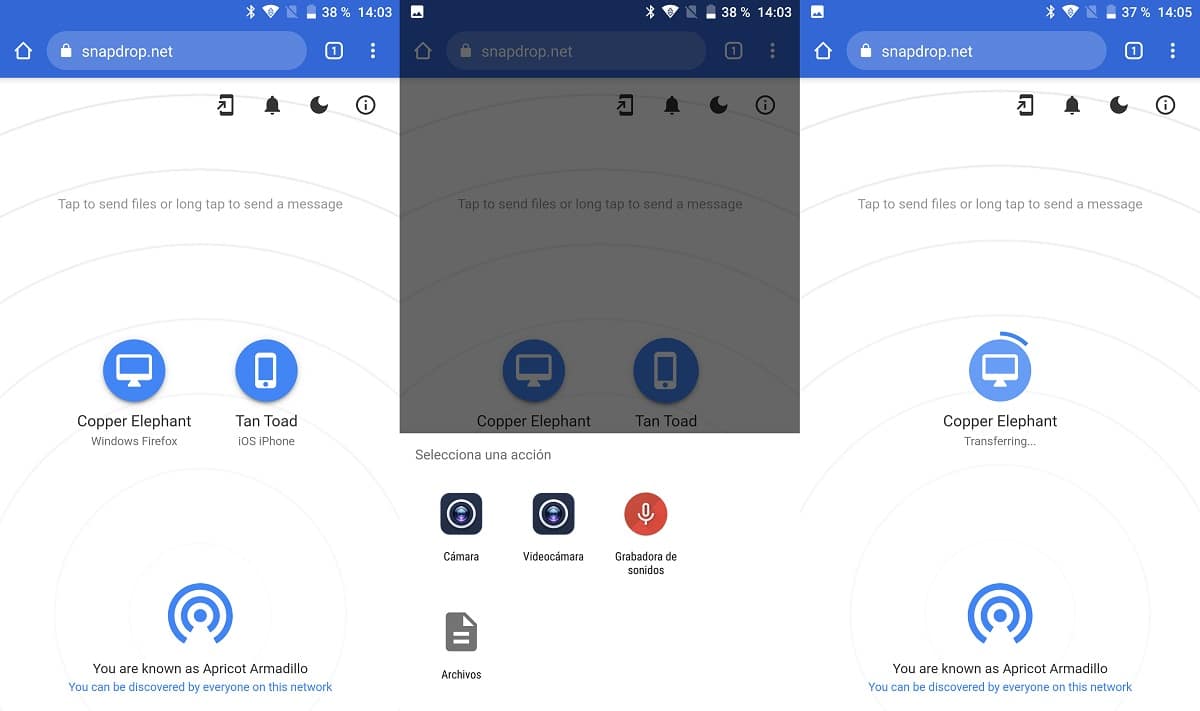
Et interessant alternativ hvis du vil ikke installere applikasjoner for å dele filer vi finner den i snapdrop, en webtjeneste (ikke et program) som lar oss dele innhold mellom smarttelefonen og en datamaskin så lenge begge er koblet til samme Wi-Fi-nettverk.
Når du åpner dette nettstedet når begge enhetene er koblet til samme Wi-Fi-nettverk, alle tilkoblede enheter vises. For å dele en hvilken som helst filtype, må vi bare klikke på enheten vi vil sende filen til.
Deretter vises en meny med alternativer som inviterer oss til velg bilder eller filer fra enheten vår (i tilfelle å være en smarttelefon). Vi velger filen og fortsetter å sende den.
Send hvor som helst
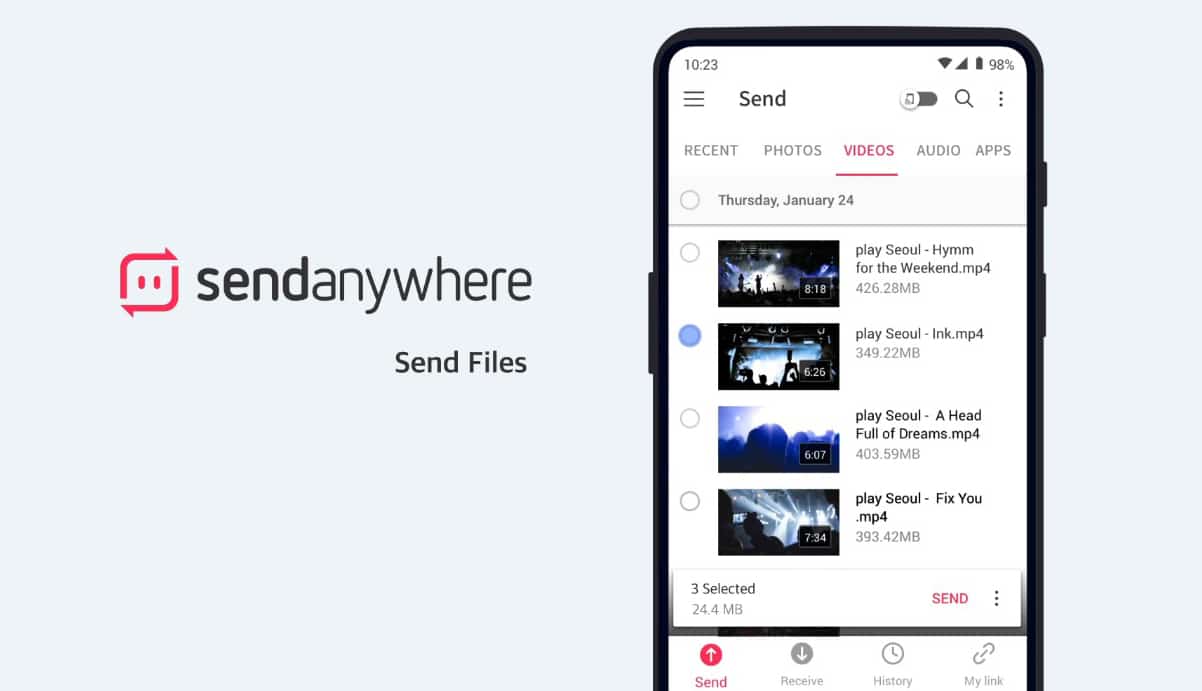
En annen fantastisk løsning når det gjelder sending av filer mellom mobile enheter og / eller datamaskiner, vi finner den i Send Any Where. Forestillingen det er den samme som AirDroid tilbyr oss, tvinger oss til å installere vårt eget program for å kunne dele filer, siden det ikke fungerer via Bluetooth som Google og Samsung-løsninger gjør.
Denne appen er tilgjengelig for både Android og iOS, Amazon Kindle, Windows, macOS, Linux og til og med i form av en utvidelse for Chrome, er dette alternativet det mest anbefalte hvis vi sporadisk trenger å dele innhold med en eller flere datamaskiner.
Send Any Where er tilgjengelig for deg last ned gratisinkluderer annonser og kjøp i appen for å få mest mulig ut av det. I motsetning til andre applikasjoner, er applikasjonen tilgjengelig fra et spesielt grensesnitt for nettbrett.
